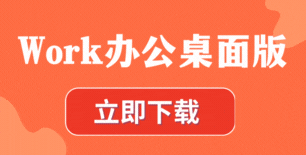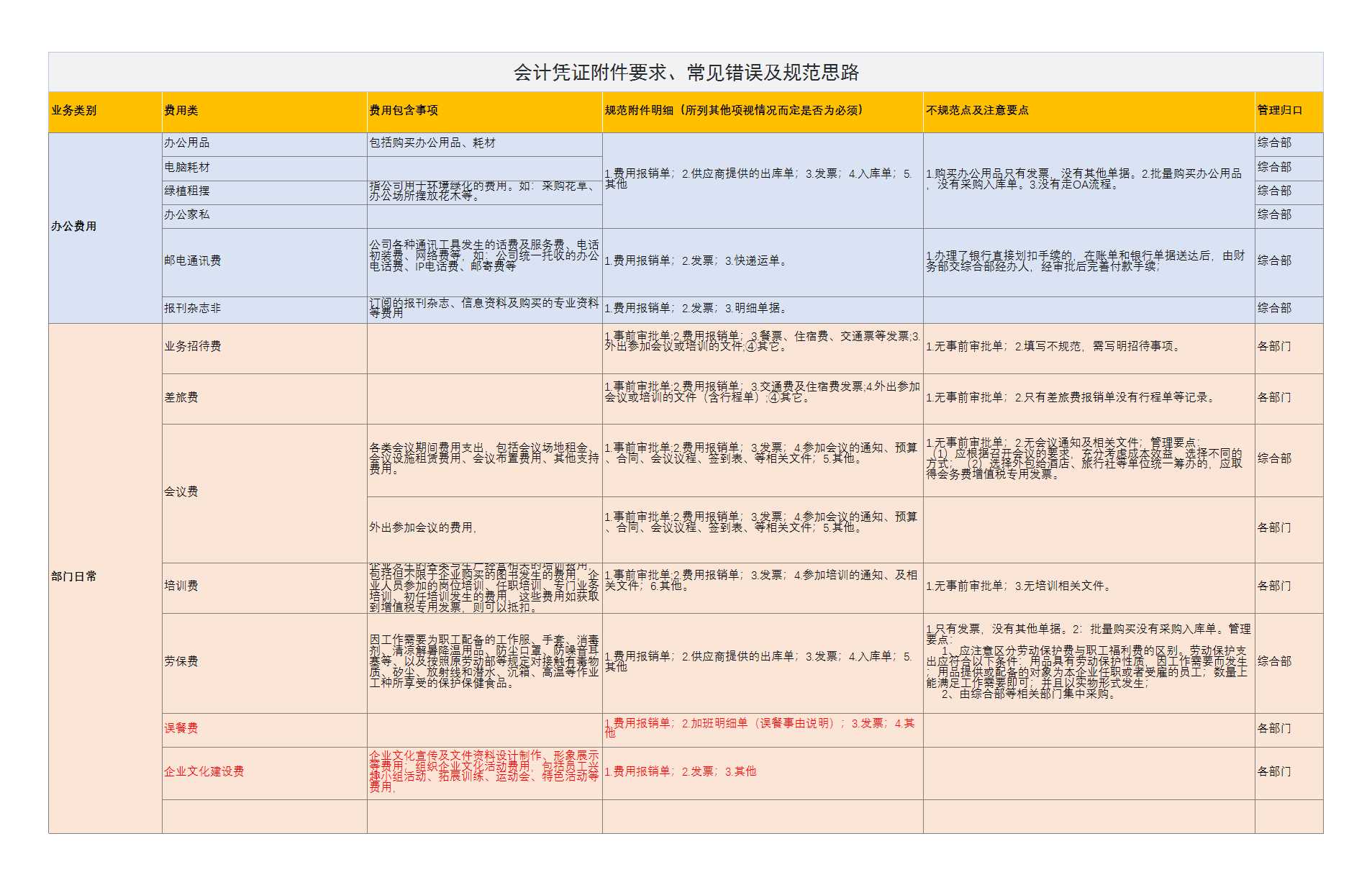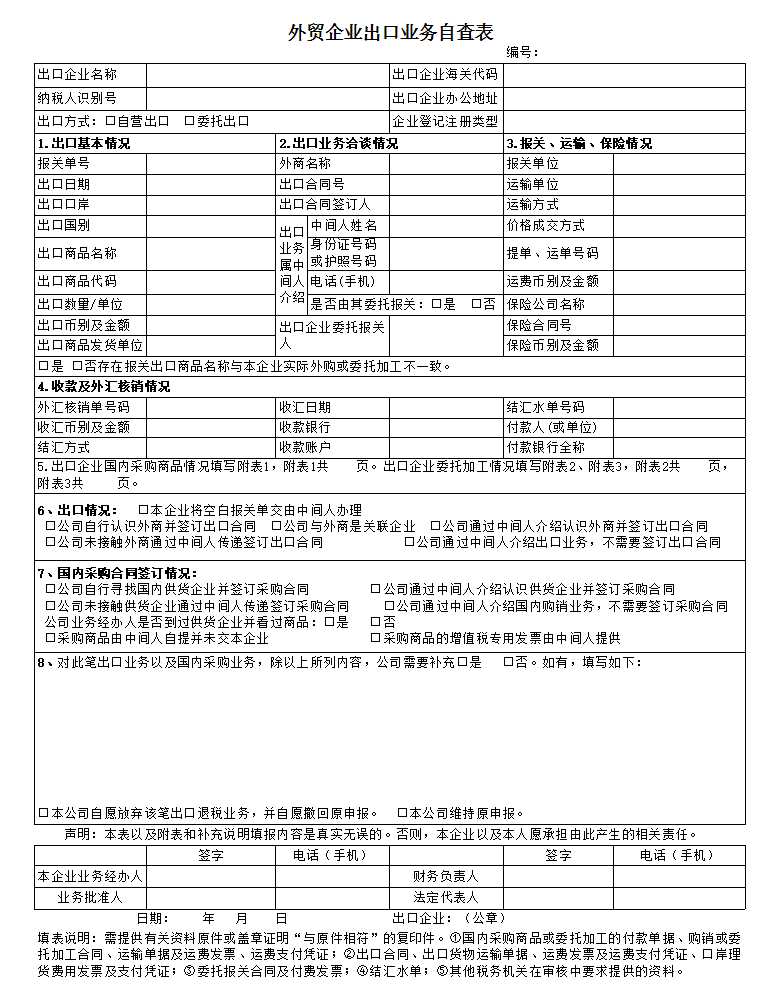小編:Work辦公(http://www.xg3t.com.cn/)
在 Microsoft Excel 辦公軟件中,上傳附件是一項非常實用的功能,可以讓您輕松地將各種文件嵌入到工作表。本文將詳細介紹使用上傳附件功能的步驟方法,幫助您提高工作效率。
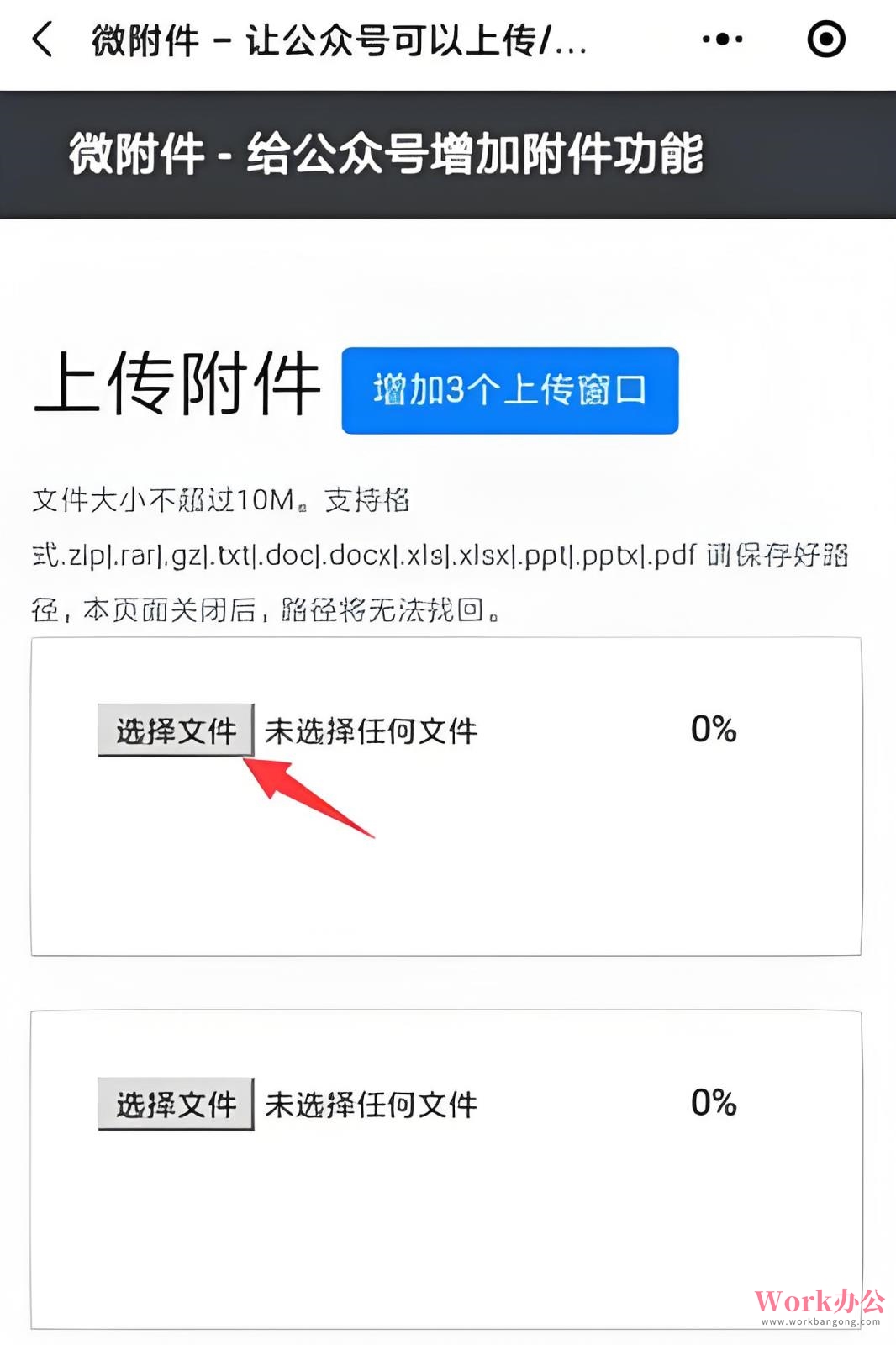
圖片上傳操作指南
要在 Excel 工作表中添加圖片內容,您可以按照以下簡明流程進行操作:
1. 首先定位并選定需要放置圖片的目標單元格位置
2. 在頂部導航欄中找到并點擊"插入"功能選項卡
3. 在功能區域中找到"圖片"組別,點擊明顯標注的"圖片"按鈕
4. 在打開的對話框中選擇本地硬盤中的圖片文件,確認點擊"插入"命令
5. 最后根據實際需要,自由調整導入圖片的顯示大小和位置
想在不同版本的Excel中高效使用上傳附件功能?建議您先熟悉不同版本的界面差異,這樣能更快捷地找到對應選項。
文件上傳附件步驟詳解
Excel 提供了完整的文件上傳附件流程:
1. 定位到需要添加附件的目標單元格
2. 同樣在頂部菜單欄切換到"插入"選項卡
3. 在"文本"組別中找到"對象"命令按鈕并點擊
4. 在彈出的對話框中選擇"從文件創建"這一選項
5. 通過"瀏覽"按鈕選擇您需要的文件,點擊"確定"確認上傳
6. 根據需要設置文件顯示方式,可以選擇顯示文件圖標或直接鏈接
重要提示:在使用上傳附件功能時,建議考慮添加適當的文件描述說明,這樣能更好地管理上傳的文件資源。
實用技巧補充
- 使用批注功能配合上傳附件會讓文件更加易讀易管理
- 文件命名時建議使用有意義且規范的名稱
- 特別要注意的是,大型附件可能會顯著增加工作表的體積
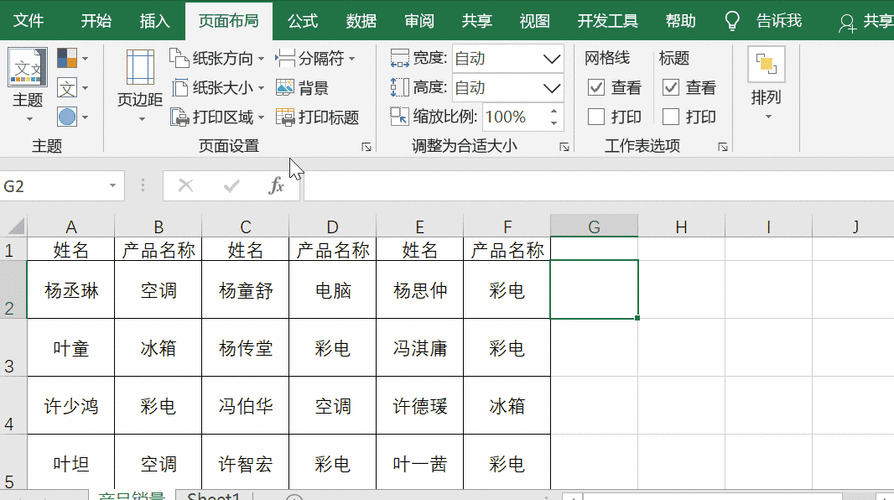
掌握這些Excel的上傳附件方法能大幅提升您的電子表格應用能力,無論是工作場景中的文檔共享,還是個人日常的辦公需求,都能輕松應對。
最后提醒:定期檢查并更新上傳附件的文件內容,確保時效性和準確性,這對保持工作效率至關重要。